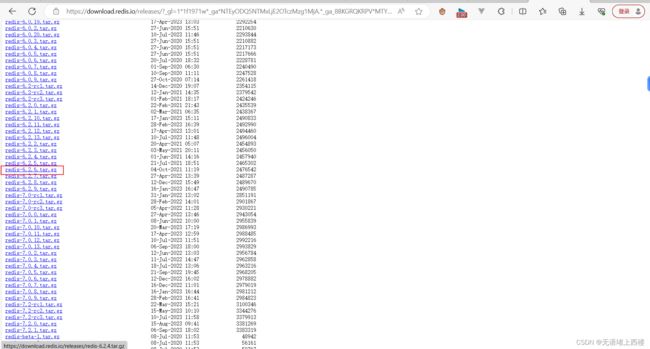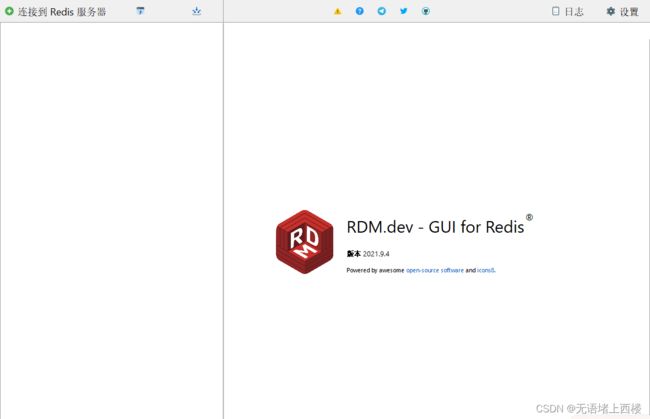redis安装
Redis(Remote Dictionary Server)是一个开源的、基于内存的高性能键值存储系统。它支持多种数据结构(如字符串、哈希、列表、集合、有序集合等),并提供了丰富的操作命令,可以满足各种场景下的数据存储和处理需求。
安装Redis依赖
Redis是基于C语言编写的,因此首先需要安装Redis所需要的gcc依赖:
yum install -y gcc tclredis版本
去官网选择redis版本,Index of /releases/ (redis.io),我选择6.2.6
将redis的下载地址复制,在服务器上下载
wget https://download.redis.io/releases/redis-6.2.6.tar.gz解压
解压后的文件放置在 /usr/local/src 目录下。
tar -xzf redis-6.2.6.tar.gz -C /usr/local/src
运行编译命令:
cd /usr/local/src/redis-6.2.6/
make && make install如果没有出错,应该就安装成功了。
默认的安装路径是在 /usr/local/bin目录下,该目录以及默认配置到环境变量,因此可以在任意目录下运行这些命令。其中:
-
redis-cli:是redis提供的命令行客户端
-
redis-server:是redis的服务端启动脚本
-
redis-sentinel:是redis的哨兵启动脚本
启动
我们先将这个配置文件备份一份:
cp redis.conf redis.conf.bck然后修改 vim redis.conf文件中的一些配置,可以在命令行下使用:/要搜索的内容:
# 允许访问的地址,默认是127.0.0.1,会导致只能在本地访问。修改为0.0.0.0则可以在任意IP访问,生产环境不要设置为0.0.0.0
bind 0.0.0.0
# 守护进程,修改为yes后即可后台运行
daemonize yes
# 密码,设置后访问Redis必须输入密码
requirepass 123Redis的其它常见配置:
# 监听的端口
port 6379
# 工作目录,默认是当前目录,也就是运行redis-server时的命令,日志、持久化等文件会保存在这个目录
dir .
# 数据库数量,设置为1,代表只使用1个库,默认有16个库,编号0~15
databases 1
# 设置redis能够使用的最大内存
maxmemory 512mb
# 日志文件,默认为空,不记录日志,可以指定日志文件名
logfile "redis.log"启动Redis:
# 进入redis安装目录
cd /usr/local/src/redis-6.2.6
# 启动
redis-server redis.conf停止服务:
# 利用redis-cli来执行 shutdown 命令,即可停止 Redis 服务,
# 因为之前配置了密码,因此需要通过 -u 来指定密码
redis-cli -u 123shutdown开机自启
首先,新建一个系统服务文件,vim /etc/systemd/system/redis.service:
[Unit]
Description=redis-server
After=network.target
[Service]
Type=forking
ExecStart=/usr/local/bin/redis-server /usr/local/src/redis-6.2.6/redis.conf
PrivateTmp=true
[Install]
WantedBy=multi-user.target然后重载系统服务:
systemctl daemon-reload现在,我们可以用下面这组命令来操作redis了:
# 启动
systemctl start redis
# 停止
systemctl stop redis
# 重启
systemctl restart redis
# 查看状态
systemctl status redis执行下面的命令,可以让redis开机自启:
systemctl enable redisRedis客户端
Redis安装完成后就自带了命令行客户端:redis-cli,使用方式如下:
redis-cli [options] [commonds]其中常见的options有:
-
-h 127.0.0.1:指定要连接的redis节点的IP地址,默认是127.0.0.1 -
-p 6379:指定要连接的redis节点的端口,默认是6379 -
-a 123321:指定redis的访问密码
其中的commonds就是Redis的操作命令,例如:
-
ping:与redis服务端做心跳测试,服务端正常会返回pong
不指定commond时,会进入redis-cli的交互控制台:
图形化桌面客户端
通过 Releases · lework/RedisDesktopManager-Windows (github.com)去下载
安装完成后,在安装目录下找到rdm.exe文件:
连接成功